 Backend Development
Backend Development
 PHP Tutorial
PHP Tutorial
 Tutorial steps for installing wampserver tool under Windows system (picture)
Tutorial steps for installing wampserver tool under Windows system (picture)
Tutorial steps for installing wampserver tool under Windows system (picture)
In this article we will introduce how to install the wampserver tool under Windows system.
First download the VC runtime library, which can be downloaded from the official website or a third-party platform. Similarly, you also need to download wampserver, which can be downloaded from PHP Chinese Network PHP Development Tool Download Station.
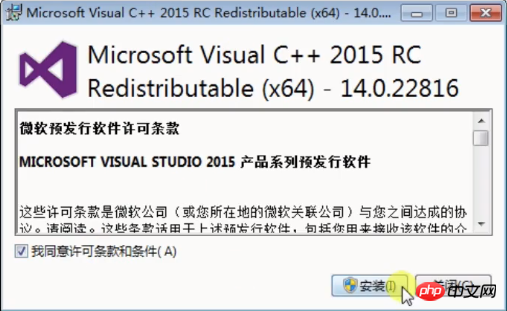
Choose the version that suits your computer to download.
The next step is the installation step. First install the VC runtime library, click on the installation package to install it,
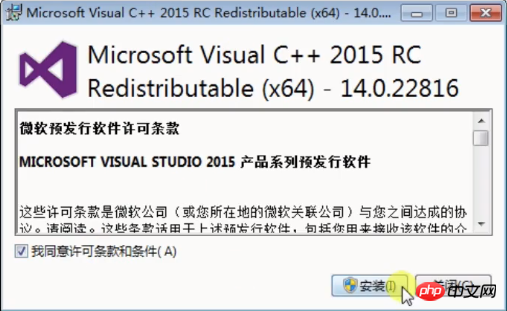
Click on the installation button and wait a moment for the installation to be successful.
Next we install Wampserver, click on the installation package, enter the installation page, select English, then select Agree to the next step, select the installation location, and then keep clicking Next until you click Install. The flow chart is as follows:
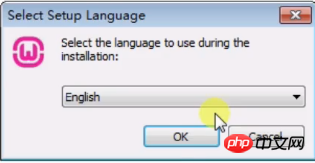
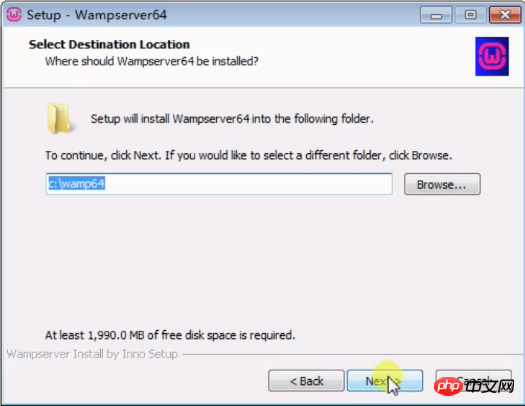
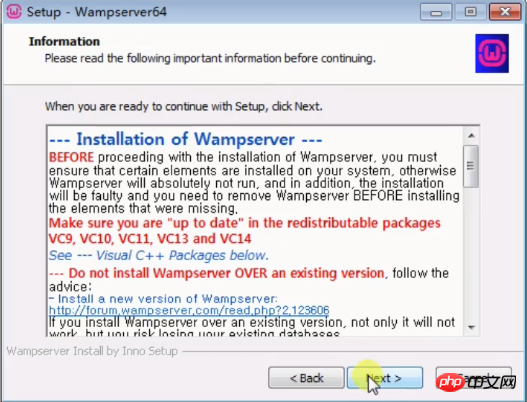
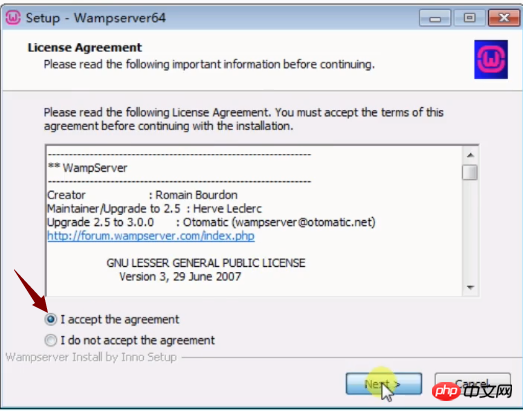
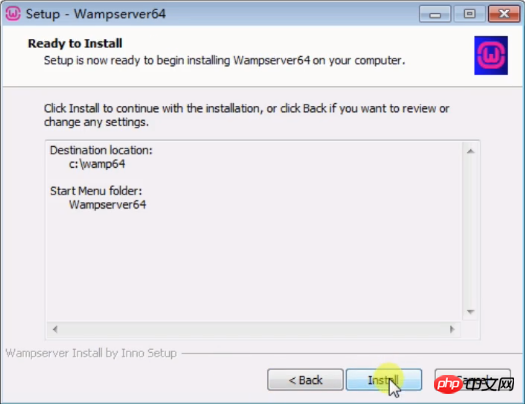
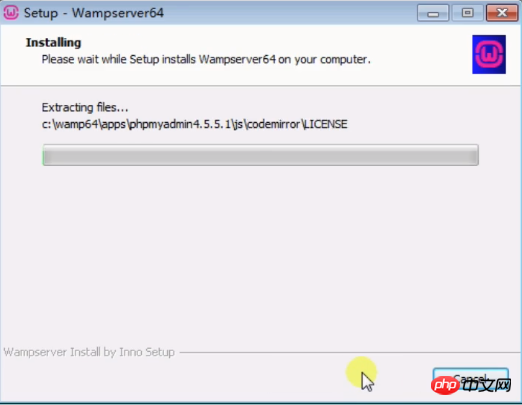
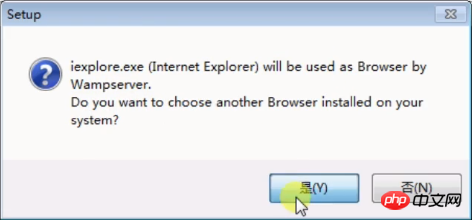
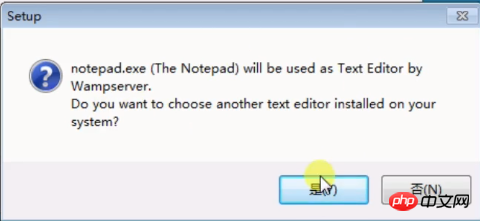
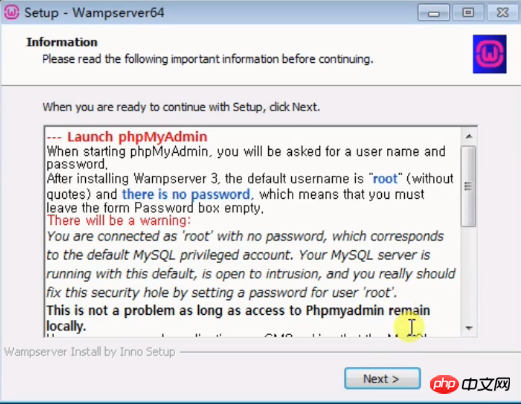
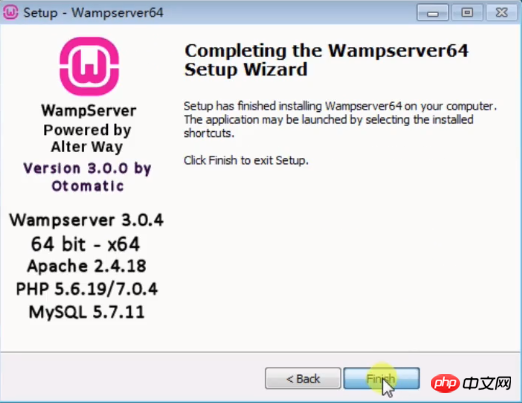
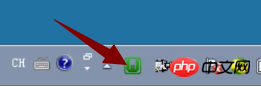
Windows system: Installation of WampServer tool
[Related recommendations 】1. 2.WampServer (32bit)2.5 download
3.PHP Chinese website recommended download:php programmer toolbox download
4.Installation and configuration of MAMP Pro development tools under Mac system Step-by-step tutorial (picture)
5.Picture and text tutorial on the installation steps of PHPstudy in Windows environment
6.Independent installation one: Apache service installation Graphic tutorial with test steps
The above is the detailed content of Tutorial steps for installing wampserver tool under Windows system (picture). For more information, please follow other related articles on the PHP Chinese website!

Hot AI Tools

Undress AI Tool
Undress images for free

Undresser.AI Undress
AI-powered app for creating realistic nude photos

AI Clothes Remover
Online AI tool for removing clothes from photos.

Clothoff.io
AI clothes remover

Video Face Swap
Swap faces in any video effortlessly with our completely free AI face swap tool!

Hot Article

Hot Tools

Notepad++7.3.1
Easy-to-use and free code editor

SublimeText3 Chinese version
Chinese version, very easy to use

Zend Studio 13.0.1
Powerful PHP integrated development environment

Dreamweaver CS6
Visual web development tools

SublimeText3 Mac version
God-level code editing software (SublimeText3)

Hot Topics
 1794
1794
 16
16
 1740
1740
 56
56
 1591
1591
 29
29
 1474
1474
 72
72
 267
267
 587
587
 Quick PHP Installation Tutorial
Jul 18, 2025 am 04:52 AM
Quick PHP Installation Tutorial
Jul 18, 2025 am 04:52 AM
ToinstallPHPquickly,useXAMPPonWindowsorHomebrewonmacOS.1.OnWindows,downloadandinstallXAMPP,selectcomponents,startApache,andplacefilesinhtdocs.2.Alternatively,manuallyinstallPHPfromphp.netandsetupaserverlikeApache.3.OnmacOS,installHomebrew,thenrun'bre
 How to Install PHP on Windows
Jul 15, 2025 am 02:46 AM
How to Install PHP on Windows
Jul 15, 2025 am 02:46 AM
The key steps to install PHP on Windows include: 1. Download the appropriate PHP version and decompress it. It is recommended to use ThreadSafe version with Apache or NonThreadSafe version with Nginx; 2. Configure the php.ini file and rename php.ini-development or php.ini-production to php.ini; 3. Add the PHP path to the system environment variable Path for command line use; 4. Test whether PHP is installed successfully, execute php-v through the command line and run the built-in server to test the parsing capabilities; 5. If you use Apache, you need to configure P in httpd.conf
 PHP 8 Installation Guide
Jul 16, 2025 am 03:41 AM
PHP 8 Installation Guide
Jul 16, 2025 am 03:41 AM
The steps to install PHP8 on Ubuntu are: 1. Update the software package list; 2. Install PHP8 and basic components; 3. Check the version to confirm that the installation is successful; 4. Install additional modules as needed. Windows users can download and decompress the ZIP package, then modify the configuration file, enable extensions, and add the path to environment variables. macOS users recommend using Homebrew to install, and perform steps such as adding tap, installing PHP8, setting the default version and verifying the version. Although the installation methods are different under different systems, the process is clear, so you can choose the right method according to the purpose.
 What is the code number of Bitcoin? What style of code is Bitcoin?
Jul 22, 2025 pm 09:51 PM
What is the code number of Bitcoin? What style of code is Bitcoin?
Jul 22, 2025 pm 09:51 PM
As a pioneer in the digital world, Bitcoin’s unique code name and underlying technology have always been the focus of people’s attention. Its standard code is BTC, also known as XBT on certain platforms that meet international standards. From a technical point of view, Bitcoin is not a single code style, but a huge and sophisticated open source software project. Its core code is mainly written in C and incorporates cryptography, distributed systems and economics principles, so that anyone can view, review and contribute its code.
 How to install Windows on a second monitor setup
Jul 17, 2025 am 02:42 AM
How to install Windows on a second monitor setup
Jul 17, 2025 am 02:42 AM
Connecting a second monitor when installing a Windows system will not affect the installation process, but the following things need to be paid attention to to ensure that the dual screens work normally: 1. There may be only one screen display during the installation process, and the main display device in the BIOS can be adjusted or the interface can be replaced; 2. After the installation is completed, select the display mode through Win P, and adjust the resolution, position and main display in the display settings; 3. If there is a black screen or unrecognizable situation, check the cable, update the driver or enter safe mode to reinstall the driver; 4. When using monitors with different resolutions, set the appropriate zoom ratio and enable the zoom repair option to optimize the display effect.
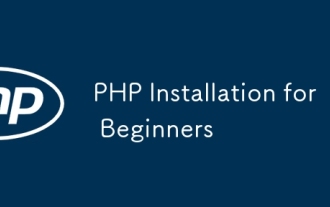 PHP Installation for Beginners
Jul 17, 2025 am 04:15 AM
PHP Installation for Beginners
Jul 17, 2025 am 04:15 AM
Installing PHP is not complicated for novices. The key is to clarify the system environment and version requirements and follow the steps. First, you need to confirm the operating system (Windows, macOS or Linux) and choose a stable version such as PHP8.1 or 8.2; secondly, you can install it through manual installation, using integrated environments (such as XAMPP, WAMP) or package management tools (such as apt-get and brew). Then configure environment variables to ensure that the command line can recognize PHP instructions and run through the phpinfo() page test; finally pay attention to common problems, such as Apache port occupation, php.ini file path errors and extensions not enabled, etc., and check them one by one to complete the installation smoothly.
 BiAn Exchange PC download BiAn Exchange binance PC version v2.101.8 latest installation package
Jul 16, 2025 am 08:18 AM
BiAn Exchange PC download BiAn Exchange binance PC version v2.101.8 latest installation package
Jul 16, 2025 am 08:18 AM
For any Binance user who wants to improve transaction efficiency and stability, upgrading and using the latest v2.101.8 computer client is a wise choice. It provides professional performance and power beyond the web version and is an important tool for you to stay competitive in the ever-changing digital asset market. Finally, again, be sure to get the installation package through the official Binance website to ensure your assets are safe.
 How to fix 'Unidentified network, no internet access' in Windows?
Jul 15, 2025 am 02:35 AM
How to fix 'Unidentified network, no internet access' in Windows?
Jul 15, 2025 am 02:35 AM
When encountering the "Unidentified network, nointernetaccess" problem, you should first check whether the network cable or Wi-Fi connection is normal, confirm that the interface is plugged in and the password is correct, try to disconnect and then reconnect; then reset the TCP/IP protocol and Winsock, run the netshwinsockreset and netshintipreset commands through administrator privileges and restart the computer; then check the network card driver, update or reinstall the driver through the device manager; finally temporarily close the firewall or third-party security software to test whether the network is restored.




